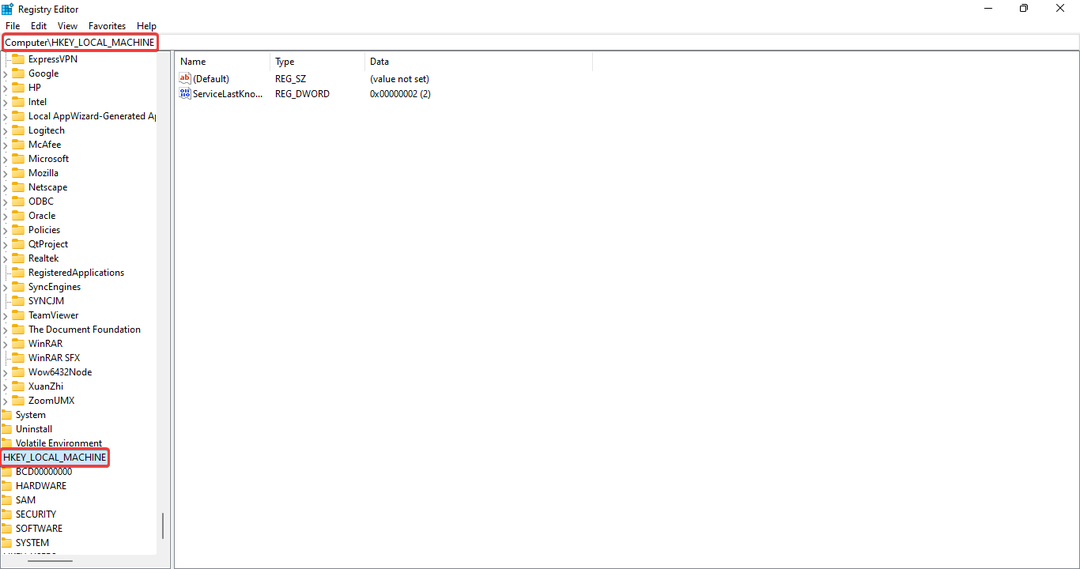Diese Software hält Ihre Treiber am Laufen und schützt Sie so vor gängigen Computerfehlern und Hardwarefehlern. Überprüfen Sie jetzt alle Ihre Treiber in 3 einfachen Schritten:
- DriverFix herunterladen (verifizierte Download-Datei).
- Klicken Scan starten um alle problematischen Treiber zu finden.
- Klicken Treiber aktualisieren um neue Versionen zu erhalten und Systemstörungen zu vermeiden.
- DriverFix wurde heruntergeladen von 0 Leser in diesem Monat.
Wenn du es bemerkst hohe Festplattennutzung in Ihrem Task-Manager und dem Prozess dahinter Softthinks ist, fragen Sie sich vielleicht, was Softthinks ist und ob es sich um einen kritischen Prozess handelt, bevor Sie versuchen, den Prozess zu beenden.
In diesem Artikel beantworten wir, was ist Weiche Gedanken und wie kannst du Beheben Sie die hohe Festplattennutzung verursacht durch Softhinks Service Agent auf Ihrem Windows-System.
Was ist Softthinks und warum verursacht sein Service Agent eine hohe Festplattennutzung?
- Was ist Softthinks?
- Können Sie Softhinks Service Agent sicher deaktivieren und wie geht das?
- Deaktivieren Sie den Softhinks-Agentendienst
- Deinstallieren Sie den Softhinks-Agentendienst
Was ist Softthinks?
Um es einfach auszudrücken, Softhinks ist ein Backup-Dienstprogramm die im Hintergrund läuft und keine Benutzeroberfläche hat und daher für die Benutzer leicht zu übersehen ist. Dieser Vorgang erstellt bei Verwendung ein Backup Ihres Systems und hilft Ihnen, Ihr System im Falle eines schwerwiegenden Fehlers oder Absturzes wiederherzustellen.
Manchmal kann der Prozess Probleme mit dem System verursachen und das System verlangsamen, indem alle Datenträgerressourcen verwendet werden. Die Ressource kann bis zu 100 % für die Festplatte sowie 80 % der CPU-Auslastung erreichen.
Dies geschieht normalerweise, wenn das Dienstprogramm nicht mit der von Ihnen ausgeführten Windows-Version kompatibel ist. Wenn ein Prozess beginnt, 100 % der Festplattenressourcen zu verwenden, verfügt das System nicht über genügend Ressourcen, um andere Vorgänge auszuführen, und fühlt sich daher langsam und fehlerhaft an.
Einige Benutzer haben berichtet, dass der Computer aufgrund des Softthinks-Dienstagenten für mehr als ein paar Stunden bei 100%iger Festplattennutzung einfriert.
Können Sie Softhinks Service Agent sicher deaktivieren und wie geht das?
Ja, Sie können Softhinks sicher deaktivieren, ohne die kritischen Funktionen Ihres Windows-Systems zu beeinträchtigen. Es ist kein wesentlicher Dienst für Windows und verursacht meistens Probleme mit der hohen Ressourcennutzung, die zu Einfrieren und Problemen mit der Batterieentladung führen.
Dieses Problem betrifft hauptsächlich nur von Dell hergestellte Laptops, da der Service ausschließlich dem Laptop-Hersteller vorbehalten ist. Dell legt seinen Geräten dieses kleine Backup-Dienstprogramm bei; Aufgrund der Probleme hat Dell jedoch mehrere Updates veröffentlicht, um das Problem zu beheben.
Wenn Sie das Backup-Dienstprogramm nicht benötigen und noch nie zuvor verwendet haben, empfehlen wir Ihnen, es zu deaktivieren. So können Sie den Sofththinks-Agentendienst auf Ihrem Windows 10-System deaktivieren.
- Lesen Sie auch: 8 beste kostenlose Cloud-Software für Windows
Methode 1: Deaktivieren Sie den Softhinks-Agentendienst
Wenn Sie das Dell Backup Utility noch nicht löschen möchten, können Sie den automatischen Start des Dienstes deaktivieren. Das Beenden des Dienstes behebt das Problem mit der hohen Festplattennutzung, das von Softhinks-Dienstagenten verursacht wurde. Hier ist, wie es geht.
- Drücken Sie „Windows-Taste + R“ um das Dialogfeld Ausführen zu öffnen.
- Art dienste.msc und drücken Sie die Eingabetaste.
- Suchen Sie im Fenster Dienste nach “Softhinks-Agentenservice”. Sie können nach dem Dienst suchen, indem Sie die S-Taste auf Ihrer Tastatur drücken.
- Klicken Sie mit der rechten Maustaste auf „Softhinks-Agentendienste“ und wählen Sie Eigenschaften.

- Klicken Sie im Eigenschaftenfenster auf das Dropdown-Menü für Starttyp und wählen Sie Deaktiviert. Wenn Sie das Dell Backup-Dienstprogramm manuell starten möchten, wählen Sie Handbuch stattdessen.

- Klick auf das Halt Taste für „Service Status”. Dadurch wird der Softhinks-Dienst-Agent-Prozess beendet.
- Klicke auf Bewerben > OK um die Änderungen zu speichern.
Starten Sie Ihr System neu. Öffnen Sie nach dem Neustart des Systems den Task-Manager und überprüfen Sie die Festplattennutzung. Es sollte normal sein, da Sie den Softhinks-Agentendienst erfolgreich deaktiviert haben.
- Lesen Sie auch: Top 7 Antivirus mit Datenwiederherstellung für 2019
Methode 2: Deinstallieren Sie den Softhinks-Agentendienst
Der Softhinks Agent Service ist eine Softwarekomponente des DellBackup-Dienstprogramm. Wenn Sie das Dienstprogramm Dell Backup nicht benötigen, können Sie es von Ihrem System deinstallieren.
- Drücken Sie "Windows-Taste + R“, um Ausführen zu öffnen.
- Art Steuerung und drücken Sie die Eingabetaste, um die Systemsteuerung zu öffnen.

- Gehe zu Programme > Programme und Funktionen.
- Finden „Dell Backup und Recovery“ und wählen Sie es aus.
- Klicke auf Deinstallieren Option, um das Tool vollständig von Ihrem Computer zu entfernen.
- Starte deinen Computer neu.
VERWANDTE GESCHICHTEN, DIE SIE MÖGEN:
- Die 11 besten Registry-Reiniger für Windows 10 für 2019
- 4 beste verschlüsselte File-Sharing-Software für Windows 10
- 8 der besten Windows 10-Gaming-Laptops für 2019
![Fix: Dell XPS 13 lädt nicht [Vollständige Anleitung]](/f/464516ec9b6825ce080ec9a65efec261.png?width=300&height=460)